关 于 C M O S操作Word文档格式.docx
《关 于 C M O S操作Word文档格式.docx》由会员分享,可在线阅读,更多相关《关 于 C M O S操作Word文档格式.docx(13页珍藏版)》请在冰豆网上搜索。
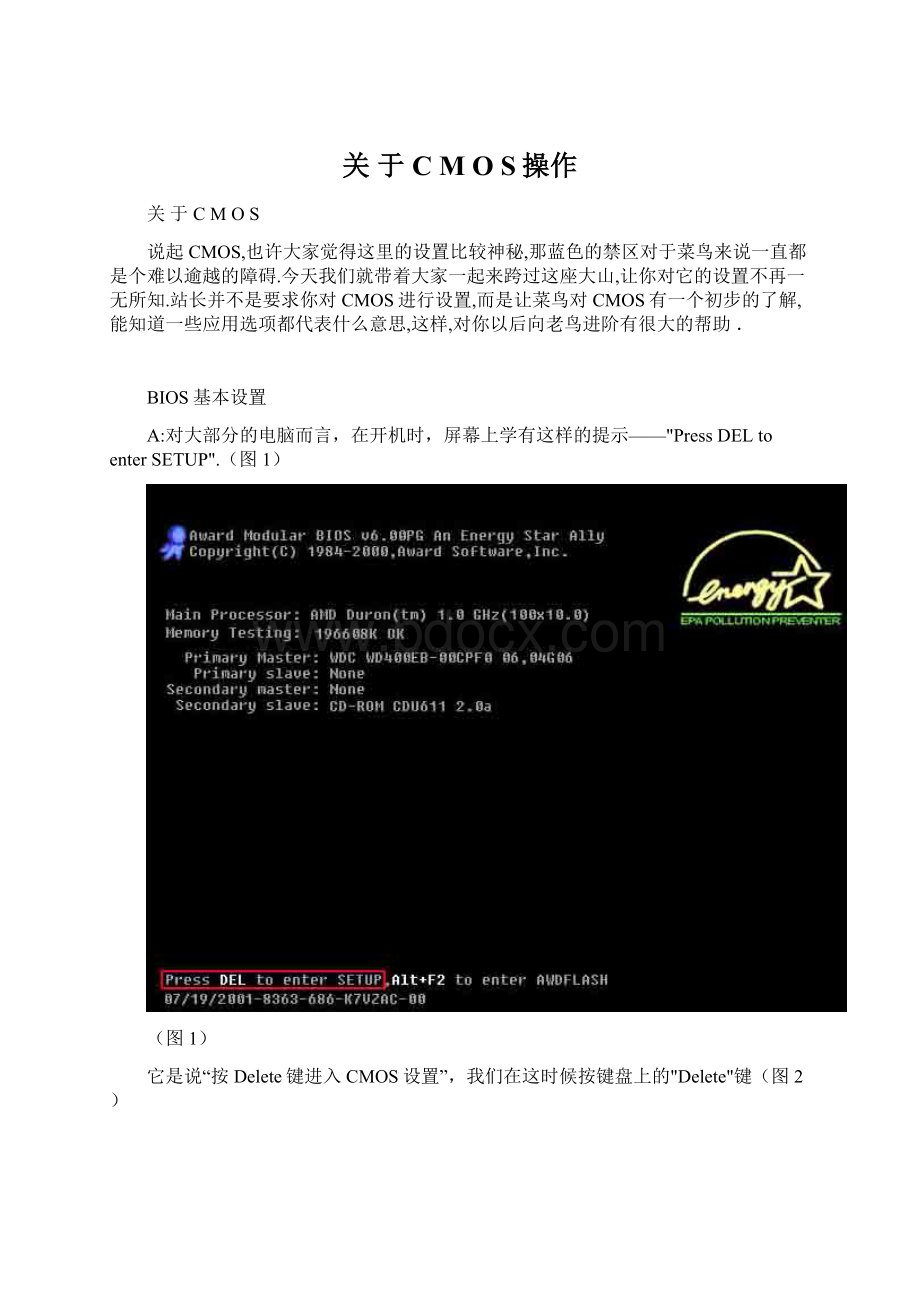
咦,这就是CMOS设置的界面吗?
(图3)
A:
对啊,不同的电脑可能有不同界面,但觉的也就是AWARD、AMI、Phoenix等几种。
界面形式虽然不同,但是功能基本一样,所要设置的项目也差不多。
这是AWARD的CMOS设置画面,是最觉的一种。
其实你只要明白一种CMOS的设置方法,其它是就可以触类旁通了。
它们的下面有很多个参数可以设置,大部分项本来就已经设置了正确的参数值,或者说很多先期对电脑的运行影响不太在,所以一般我们只要注意几个关键项就可以了。
哪几个关键项呢?
通常,我在设置CMOS时,只简单地做以下几步:
1、设置最佳设定值;
2、检测硬件参数;
3、设置启动顺序;
4、如果有必要可以设置密码;
5、保存设置并退出;
利用键盘上的四个方向键,可以选定界面上的各个菜单。
(图4)
而且在下面的这个区域显示了选定菜单里可以设置哪些参数。
(图5)
设置最佳设定值
你看,这一项"
loadOptimizedDefaults"
是"
调入最佳设定值的意思"
,即在一般情况下的最优化的设置。
(图6)
将光标用上下箭头移到这一项,然后回车.
屏幕提示“是否载入默认值”。
(图7)
我们输入“Y”表示“Yes,是”的意思,这样,以上几十项设都是默认值。
然后回车。
噢,看来有了这项功能后,我就可以把BIOS随时恢复成默认设置了。
如果在这种设置下,你的电脑出现异常现象,可以用另外这项"
LoadFail-SafeDefaults"
来恢复BIOS默认值,它是最基本的也是最安全的设置。
(图8)这种设置下一般不会出现设置问题,但电脑性能有可能得不到最充分的发挥。
(图8)
主要配件的参数
我们需要查看一下主要配件的参数,以确定硬盘、光驱、软驱,以及内存等主要硬件是否安装正常,另外有时还需要检测硬盘。
将光标移到第一项"
StandardBIOSFeatures"
这项上,回车。
(图9)
这里列出了BIOS中的一些标准参数设置,比如最上面是日期和时间,
我们可以利用“PageUp”“PageDown”键来修改选中的日期和时间参数(图10)
(图10)
这里列出了所有的IDE设备(图11)
(图11)
什么是IDE设备?
IDE设备就是通过数据线连接在主板的IDE口上的硬件设备,比如我们演说的硬盘,光驱通常都是IDE设备。
比如这就是硬盘,“IDEPrimaryMaster”表示硬盘是在第一根IDE线上的主硬盘。
如果想在一根IDE线上接两个硬盘,就必须将其中一个硬盘的跳线设置为Master,即主硬盘,另个硬盘的跳线设置为Slave
这台电脑能接四个IDE设备,也就是说最多可以接四个硬盘,当然IDE口上也可以接光驱。
这是光驱,“IDESecondarySlave"
表示光驱是接在第二根IDE线上的从盘.(图12)
(图12)
这是软驱设置。
你看,这台电脑只有一个1.44M软驱,后面的“3.5in”表示这种软驱使用3.5寸的软盘。
(图形13)
最下面列出了内存的大小,我们不用管前两项,只需留意一下最后的这项"
TotalMemory"
的大小就可以了,即这台电脑上内存总量,看看是不和你安装到电脑上的内存大小符合。
(图14)
B:
其它的参数都是用魄的,为什么内存参数是用淡绿色呢?
在BIOS设置里,能够修改的参数一般都用白色列出,而不允许修改的参数往往是用淡绿色列出.
哦,原来是这样的,这下要想知道哪些参数可以修改就方便多了。
我们来检测硬盘的具体参数,首先移动光标到硬盘参数栏,(图15)回车
(图15)
这里列出了硬盘的具体参数,为了保证数据的正确性,我们按一下“Enter”键,让BIOS再自动检测一遍硬盘。
(图16)我们只需留意一下硬盘的容量大小即可,即"
Capacity"
容量这一项,后面显示是硬盘的容量,其它的参数我们可以不用管。
这里显示的是40G,嗯,没错,和我安装到电脑上的硬盘容量一样大。
连续按“Esc”键,回到了刚才的主设置画面。
启动顺序
其实,设置完了硬盘和软驱,电脑就可以正学工作了,但通常,我们还要考虑从A盘启动还是C盘启动的问题。
A盘?
C盘?
是什么意思
而C盘就是硬盘的第一个分区,你可以把“从C盘启动”理解成从硬盘启动你的电脑。
哦,我懂了,“从A盘启动”就是我们常说的用软盘启动吧。
没错。
在BIOS可以设置电脑优先用哪个驱动器启动,比如可以设置电脑先从软驱启动;
将光标移动到第二项(BIOS主界面的“AdvancedBIOSFeatures”),回车。
这三项设置决定了电脑使用哪个驱动器启动的优先级。
(图17)
第一项"
FirstBootDevice"
顾名思义,优先级最高,黑夜是软驱,
那下面的“secondBootDevice”和“ThirdBootDevice”的优先级应该分别排在第二和第三吧?
没错,我们来试着调整一下启动顺序,
利用“PageUp”“PageDown”键来更换驱动器
瞧,现在变成了"
HDD-0"
即用第一根IDE线上的主硬盘来启动,也就是先用硬盘启动。
图18
再将光标移到"
SecondBootDevice"
项上,把这一项变成了“Floppy"
即让软驱的优先级排第二。
此时电脑启动情况应该是这样的,(图19)首先人人有责舶引导区读取系统信息而使电脑开始工作,这时无论软驱里插没插系统盘,电脑都不予理会,只从C盘启动.
(图19)
如果从C盘启动失败的话,电脑会检查软驱中插没插启动软盘,如果插了的话,电脑就从软盘中读取启动信息,启动电脑。
如果从软驱启动也失败的话,电脑会接着检测光驱插没插启动光盘,如果插了话,电脑就从光盘中读取启动信息,启动电脑。
从软驱或光驱启动有时十分有用,比如硬盘上有了病毒,我们要杀素,或者说要查毒,就要从软驱者光驱启动。
现在许多人都喜欢从光驱启动电脑,来重装系统或杀毒,因为光盘比软盘寿命要长很多。
在杀毒时,我们要保证自己的启动盘一定没有病毒,然后让电脑从A盘或光盘上读取启动信息并启动电脑,这样内存中就没有病毒程序,然后用杀毒程序杀毒.
按"
Esc"
键返回上级画面.
设置密码
在BIOS里能设置密码吗?
能啊,你看,这里有两个设置密码的地方,一个是高级用户密码,一个是一般用户密码。
图20
总之是高级用户密码的权限大一些。
它们怎么设置呢?
你说得非常正确!
而且设置起来很简单,将光标移一密码设置处,回车,输入密码,回车,确认密码,再回车(图21)
(图21)
如果想取消已经设置的密码,就在提示输入密码时直接回车即可,电脑提示“密码取消,请按任意键”,按键后密码就取消了。
(图22)
一旦设置了密码,就要牢牢地记住。
如果你给电脑设置了开机密码,又把它忘了,你就无法使用电脑了,那时只能对CMOS进行放电操作.
退出并保存
最关键的一步,就是要将刚才设置的所有信息进行保存,选择“SAVE&
EXITSETUP”这一项,它是保存并退出的意思。
如果你不想保存刚才的设置,只是想进来看一下,那就选择“ExitWithoutSaving”。
它表示退出不保存,那么本次进入CMOS所做的任何改动都不起作用。
这里我们选保存,电脑提示我们确认我们输入“Y”即可
电脑重新启动了,这样设置就完成了,是吗?
对呀,这样电脑就可以正常工作了,如果没有特殊情况,一般CMOS设置就不必改动了。
那是不是每次安装软件前都要进行CMOS设置呢?
当然不是了!
在必要情况下才去设置CMOS
噢,我明白了,其实对于我来说,很少需要改动CMOS的设置的。
CMOS设置不是经常要进行的,它通常在电脑第一次使用时或者出厂前就设置好了,如果电脑没有什么大的变动,有时一二年都不都不用重新设置,但对于一些特殊情况就必有重新设置CMOS参数了。
1、主板上的电池没电了;
2、改变驱动器启动电脑顺序;
3、设置或更改开机密码;
4、加一个或换一个硬盘,或者必变软驱设置;
5、调节高级参数的设置,让电脑运行得更好;
6、安装其它硬件设备,可能有些设置需要改变.